2023-07-10 264
excel表格取消倒三角
EXCEL表格中的倒三角形表示数据呈现筛选状态,取消筛选则可。
1、以excel2010版本为例,如图下列的数据中第一列表格右边都有一个倒三角;
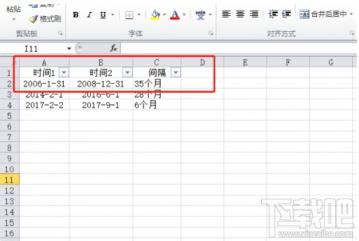
2、先把鼠标放在第一行的数字1那里,然后点击鼠标选中这行的数据;
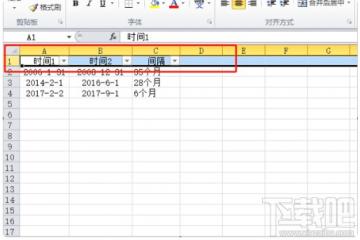
3、在界面右上角找到“排序和筛选”选项,点击;
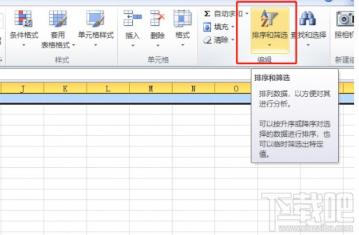
4、在弹出的设置框里找到“筛选”选项,点击;
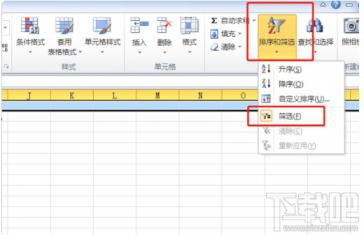
5、则可取消了该表格的筛选功能,EXCEL表格中的倒三角形不见了。

以上就是关于【excel表格怎么取消倒三角】相关内容介绍,希望能对大家有所帮助。
原文链接:https://000nw.com/10810.html
=========================================
https://000nw.com/ 为 “电脑技术吧” 唯一官方服务平台,请勿相信其他任何渠道。
电脑技术 2023-07-23
系统教程 2023-07-23
应用技巧 2023-07-23
系统教程 2023-07-23
软件办公 2023-07-11
软件办公 2023-07-11
软件办公 2023-07-12
软件办公 2023-07-12
软件办公 2023-07-12
系统教程 2023-07-23
扫码二维码
获取最新动态
